यह wikiHow आपको सिखाता है कि कैसे एक ऑडियो सीडी से कंप्यूटर पर संगीत को रिप (रिप) करना है। आप इसे iTunes या Windows Media Player (WMP) का उपयोग करके कर सकते हैं।
कदम
विधि 1 में से 2: iTunes का उपयोग करना

चरण 1. सीडी को कंप्यूटर में डालें।
उस ऑडियो सीडी को डालें जिसे आप कंप्यूटर की सीडी ड्राइव में कॉपी करना चाहते हैं, जिसमें मुद्रित पक्ष ऊपर की ओर है।
- जारी रखने से पहले, सीडी डालने पर दिखाई देने वाली पॉप-अप विंडो को बंद कर दें।
- यदि आप एक मैक (या विंडोज) कंप्यूटर का उपयोग कर रहे हैं जिसमें सीडी ड्राइव नहीं है, तो इस चरण को करने के लिए बाहरी सीडी ड्राइव को कंप्यूटर से संलग्न करें।

चरण 2. आईट्यून लॉन्च करें।
आइट्यून्स आइकन पर डबल-क्लिक करें, जो एक सफेद पृष्ठभूमि पर एक रंगीन संगीत नोट है।
यदि iTunes पहले से इंस्टॉल नहीं है, तो आगे बढ़ने से पहले इस ऐप को डाउनलोड और इंस्टॉल करें।
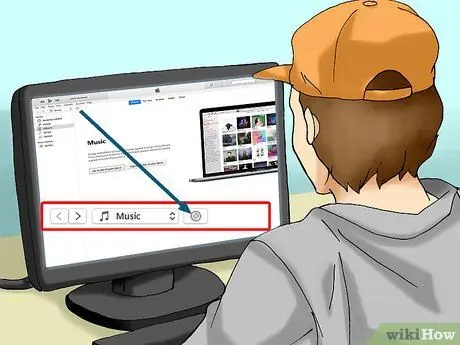
चरण 3. "सीडी" पर क्लिक करें।
यह iTunes विंडो के ऊपरी-बाएँ कोने में है। आपका सीडी पेज प्रदर्शित होगा।
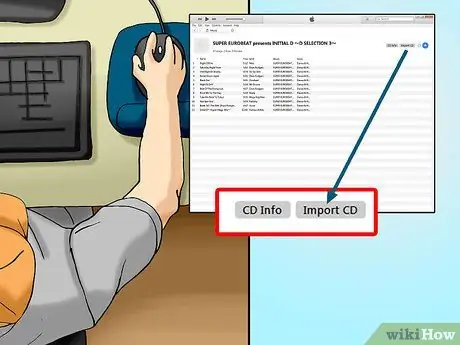
चरण 4. आयात सीडी पर क्लिक करें।
बटन ऊपरी दाएं कोने में है। यह एक पॉप-अप विंडो लाएगा।

चरण 5. एक ऑडियो प्रारूप चुनें।
ड्रॉप-डाउन मेनू के शीर्ष पर "इस्तेमाल करके आयात करें" ड्रॉप-डाउन बॉक्स पर क्लिक करें, फिर सीडी सामग्री को आयात करने के लिए वांछित ऑडियो प्रारूप का चयन करें।
- उदाहरण के लिए, सीडी की सामग्री को एमपी3 फाइल में कॉपी करने के लिए, आपको क्लिक करना होगा एमपी3 एनकोडर.
- आईट्यून्स डिफ़ॉल्ट रूप से सीडी सामग्री को एएसी प्रारूप में सहेजता है, जिसे अधिकांश ऑडियो प्लेयर पर चलाया जा सकता है और इसमें एमपी3 फाइलों की तुलना में बेहतर गुणवत्ता होती है।

चरण 6. यदि आवश्यक हो तो एक ऑडियो गुणवत्ता का चयन करें।
"सेटिंग" ड्रॉप-डाउन बॉक्स पर क्लिक करें, फिर फ़ाइलें आयात करने के लिए वांछित गुणवत्ता का चयन करें।
उदाहरण के लिए, यदि आप बहुत उच्च गुणवत्ता वाली ऑडियो फ़ाइल आयात करना चाहते हैं, तो विकल्प पर क्लिक करें उच्च गुणवत्ता ड्रॉप-डाउन मेनू में।

चरण 7. ठीक क्लिक करें।
बटन पॉप-अप विंडो के नीचे है। आईट्यून्स सीडी की सामग्री को आयात करना शुरू कर देगा।

चरण 8. गीत के आयात के समाप्त होने तक प्रतीक्षा करें।
जब यह समाप्त हो जाएगा, तो iTunes पुष्टि करेगा, और iTunes विंडो के शीर्ष पर प्रगति पट्टी गायब हो जाएगी।
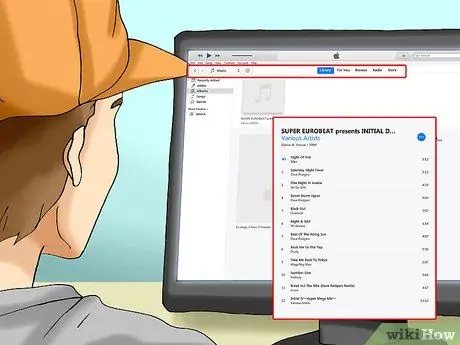
चरण 9. लाइब्रेरी (लाइब्रेरी) में एक मौजूदा एल्बम खोलें।
क्लिक संगीत आईट्यून्स के ऊपर बाईं ओर, नया आयातित सीडी एल्बम ढूंढें, फिर उस पर एक बार क्लिक करके एल्बम खोलें।
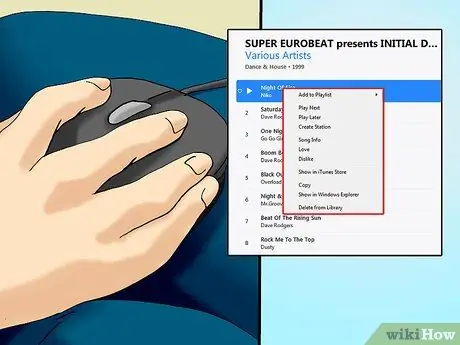
चरण 10. वांछित गीत पर राइट-क्लिक करें।
आप नए आयातित एल्बम में किसी भी गीत पर राइट-क्लिक कर सकते हैं। एक ड्रॉप-डाउन मेनू प्रदर्शित किया जाएगा।
Mac पर, गाने को एक बार क्लिक करें, फिर क्लिक करें फ़ाइल ऊपरी बाएँ कोने में।
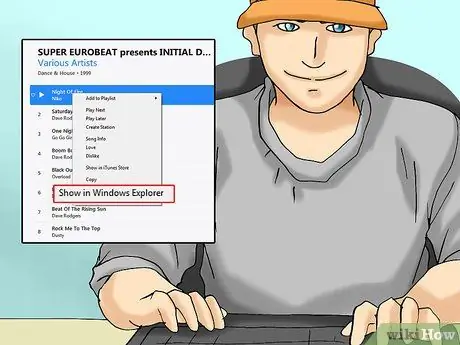
चरण 11. विंडोज एक्सप्लोरर में शो पर क्लिक करें।
यह विकल्प ड्रॉप-डाउन मेनू में है। ऐसा करने से वह फोल्डर खुल जाएगा जहां इम्पोर्टेड गाने स्टोर किए जाते हैं। उसके बाद, आप इसे अपनी पसंद के अनुसार स्थानांतरित, कॉपी, नाम बदलने या संपादित कर सकते हैं।
यदि मैक का उपयोग कर रहे हैं, तो चुनें फ़ाइंडर में दिखाएँ.
विधि २ का २: विंडोज मीडिया प्लेयर का उपयोग करना

चरण 1. सीडी को कंप्यूटर में डालें।
उस ऑडियो सीडी को डालें जिसे आप कंप्यूटर की सीडी ड्राइव में कॉपी करना चाहते हैं, जिसमें मुद्रित पक्ष ऊपर की ओर है।
- जारी रखने से पहले, सीडी डालने पर दिखाई देने वाली पॉप-अप विंडो को बंद कर दें।
- यदि कंप्यूटर में सीडी ड्राइव नहीं है, तो इस चरण को करने के लिए बाहरी सीडी ड्राइव को कंप्यूटर से संलग्न करें।
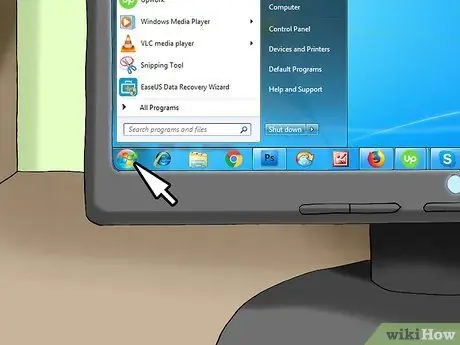
चरण 2. प्रारंभ करने के लिए जाओ

निचले बाएँ कोने में Windows लोगो पर क्लिक करें।
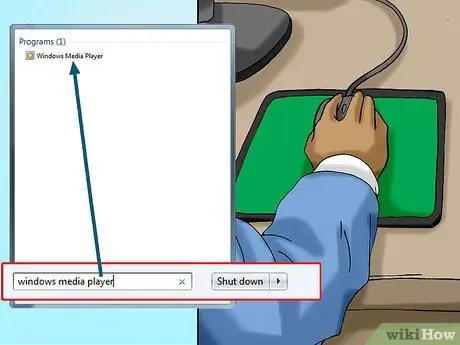
चरण 3. विंडोज मीडिया प्लेयर लॉन्च करें।
स्टार्ट विंडो में विंडोज़ मीडिया प्लेयर टाइप करें, फिर क्लिक करें विंडोज़ मीडिया प्लेयर प्रारंभ विंडो के शीर्ष पर।
यदि Windows Media Player लिंक प्रारंभ खोज परिणामों में प्रकट नहीं होता है, तो इसका अर्थ है कि यह प्रोग्राम आपके कंप्यूटर पर स्थापित नहीं है। आपको आईट्यून्स इंस्टॉल और उपयोग करना होगा।

चरण 4. ऑडियो सीडी का चयन करें।
विंडोज मीडिया प्लेयर विंडो के बाईं ओर सीडी नाम पर क्लिक करें।
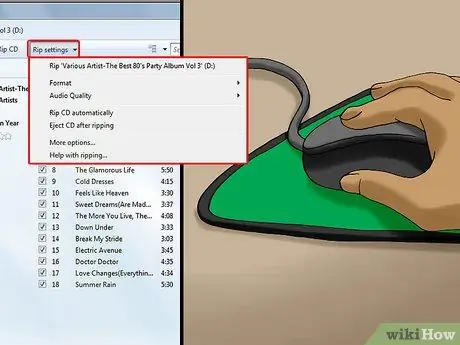
चरण 5. रिप सेटिंग्स पर क्लिक करें।
यह विकल्प विंडोज मीडिया प्लेयर के शीर्ष पर है। एक ड्रॉप-डाउन मेनू प्रदर्शित किया जाएगा।
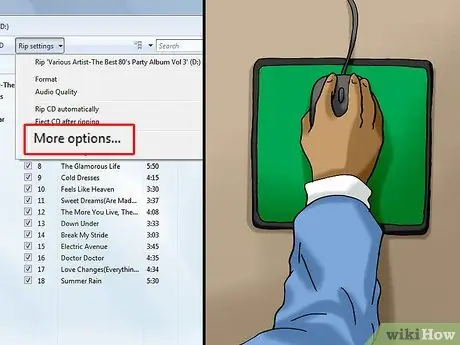
चरण 6. अधिक विकल्प चुनें…।
आप इसे ड्रॉप-डाउन मेनू में पा सकते हैं रिप सेटिंग्स. एक नई विंडो खुल जाएगी।
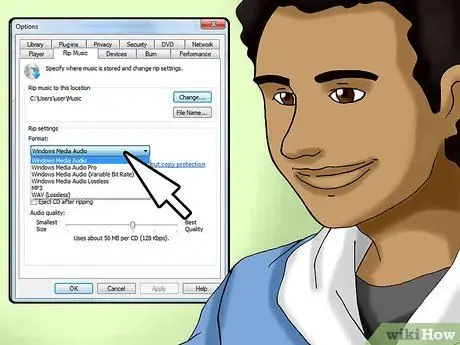
चरण 7. वांछित प्रारूप का चयन करें।
"प्रारूप" ड्रॉप-डाउन बॉक्स पर क्लिक करें, फिर वांछित प्रारूप का चयन करें (उदाहरण के लिए एमपी 3) ड्रॉप-डाउन मेनू में।
कई ऑडियो प्लेयर डिफ़ॉल्ट विंडोज मीडिया प्लेयर (डब्ल्यूएमए) प्रारूप नहीं चला सकते हैं। तो, आप बेहतर ढंग से अधिक लोकप्रिय एमपी३ प्रारूप चुनें।
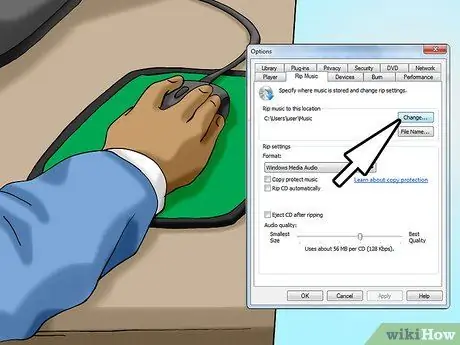
चरण 8. फ़ाइलों की प्रतिलिपि बनाने के लिए संग्रहण स्थान निर्दिष्ट करें।
क्लिक परिवर्तन… "रिप म्यूजिक टू दिस लोकेशन" सेक्शन में, फोल्डर चुनें (उदाहरण के लिए डेस्कटॉप), तब दबायें ठीक है.
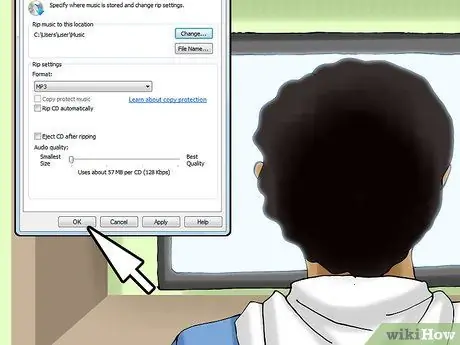
चरण 9. विंडो के निचले भाग में ठीक क्लिक करें।
ऐसा करने से आपके द्वारा सेटिंग में किए गए सभी परिवर्तन सहेज लिए जाएंगे और विंडो बंद हो जाएगी।
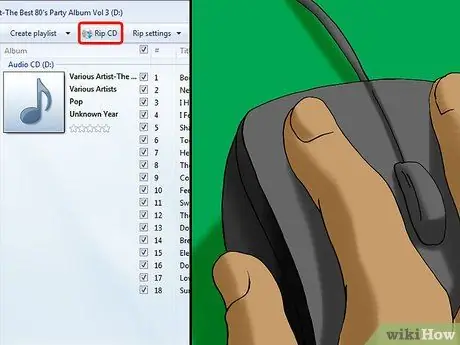
चरण 10. रिप सीडी पर क्लिक करें।
यह टैब विंडोज मीडिया प्लेयर में सबसे ऊपर होता है। सीडी की सामग्री को निर्दिष्ट भंडारण स्थान पर कॉपी किया जाना शुरू हो जाएगा।
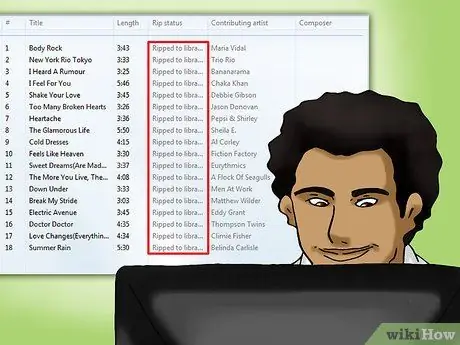
चरण 11. प्रतिलिपि समाप्त करने के लिए सीडी की सामग्री की प्रतीक्षा करें।
विंडोज मीडिया प्लेयर द्वारा सीडी की सामग्री की प्रतिलिपि बनाना समाप्त करने के बाद आप प्रक्रिया जारी रख सकते हैं।

चरण 12. नई कॉपी की गई संगीत फ़ाइल का पता लगाएँ।
वह फ़ोल्डर खोलें जहां सीडी प्रतियां संग्रहीत हैं, "अज्ञात कलाकार" फ़ोल्डर पर डबल-क्लिक करें, फिर उसमें एल्बम फ़ोल्डर पर डबल-क्लिक करें। आपके द्वारा कॉपी की गई सभी संगीत फ़ाइलें यहां प्रदर्शित होंगी। अब आप अपनी पसंद के अनुसार उन्हें स्थानांतरित, कॉपी, नाम बदलने या संपादित कर सकते हैं।
टिप्स
- कुछ गाने कॉपीराइट हैं जो आपको उन्हें साझा करने से रोकते हैं। आप सीडी को बैकअप के रूप में कॉपी कर सकते हैं, लेकिन प्रतियां दूसरों को नहीं दी जा सकती हैं या बेची नहीं जा सकती हैं (दोस्तों और परिवार सहित)।
- आप सीडी की सामग्री को यूएसबी फ्लैश डिस्क (फ्लैश डिस्क) में भी कॉपी कर सकते हैं।







